Быстрый старт: монтаж простого фильма
Монтаж фильма
Составляющие фильма импортированы в проект, и можно приступать к его монтажу из подготовленных клипов. Создадим простой десятисекундный фильм из заставки, двух видеоклипов и музыкального фрагмента.
Сценарий
Теперь, когда вы представляете себе содержимое клипов, сочиним простой сценарий фильма. Мы предлагаем следующую последовательность планов:
- Статическая заставка (клип Veloman.eps), длительность плана 3 с, без звука.
- Черно-белое изображение ребенка на велосипеде (клип Boys.avi) на фоне медленного участка музыки (начало клипа Music.aif).
- Резкая смена плана: цветное изображение участников велогонки (клип Cyclers.avi) под ритмичную музыку (громкая часть клипа Music.aif).
- Спецэффект перехода при смене следующих планов велогонки: растворение изображения клипа Cyclers.avi в клипе Fastslow.avi. Музыка та же самая, ритмичная.
Пускай общая длительность фильма определяется длительностью первых двух участков музыки.
Для того чтобы вставить исходный клип в фильм, необходимо перенести его из окна Project (Проект) в окно Timeline (Монтаж) при активной закладке нужного фильма. После этого можно будет отредактировать клип желаемым образом.
В окне Timeline (Монтаж) клипы размешаются на треках, или дорожках, т. е. горизонтальных полосах, расположенных вдоль линейки времени. Окно Timeline (Монтаж) содержит треки двух типов: видео – и аудиотреки. Все аудиотреки равнозначны (порядок их следования не имеет значения), поскольку звук со всех аудиотреков микшируется в одинаковой пропорции. Напротив, порядок расположения видеотреков играет ключевую роль в формировании фильма. Итоговое изображение кадра фильма образуется благодаря наложению видеотреков друг на друга в том порядке, в котором они расположены в окне Timeline (Монтаж) – снизу вверх. Конечно, для того, чтобы изображение с нижних треков "проступало" в кадре фильма, для верхних треков должен быть назначен соответствующий режим прозрачности, либо они должны быть масштабированы определенным образом. При монтаже простого фильма мы не будем касаться этих возможностей программы Premiere, оставив их рассмотрение до будущих глав.
Монтаж заставки
Начнем создание фильма с монтажа заставки:
- Наведите указатель мыши на пиктограмму клипа Veloman.eps в окне Project (Проект).
- Перетащите клип Veloman.eps, нажимая и удерживая левую кнопку мыши на его пиктограмме, из окна Project (Проект) в окно Timeline (Монтаж) в начало трека Video 1 (рис. 3.7). Место возможной вставки клипа в фильм будет отображаться в виде прямоугольника, а указатель мыши приобретет характерный вид, говорящий о возможности вставки клипа в фильм.
- Отпустите кнопку мыши, когда символическое прямоугольное представление клипа в окне Timeline (Монтаж) зафиксируется на нулевой отметке шкалы времени.
Теперь клип вставлен в окно Timeline (Монтаж) и является частью фильма. Клип, вставленный в окно Timeline (Монтаж), называют также экземпляром клипа, чтобы отличать от исходного мастер-клипа из окна Project (Проект). Обратите внимание, что измененный кадр фильма, который уже содержит изображение статического клипа, показывается в окне Monitor (Монитор) (рис. 3.8). В этом окне можно как проиграть фильм при помощи типичных кнопок управления воспроизведением, так и переместить текущий кадр на другое место фильма (при помощи активной надписи тайм-кода, на которую наведен указатель мыши на рис. 3.8).
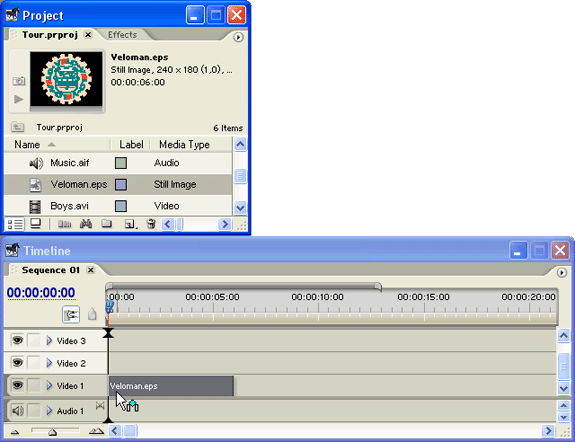
Рис. 3.7. Перенос статического клипа в окно Timeline
